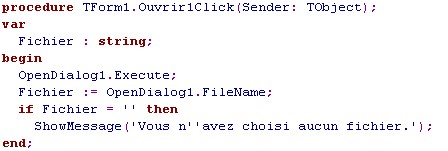
Bon, vous avez trouvé ? En cas de doute, voici la solution :
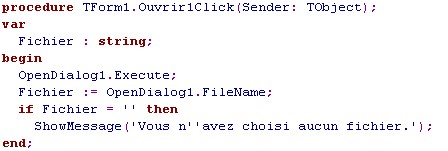
Tout va bien ?
Ici, c'est très simple, si aucun fichier n'a été choisi, nous affichons un petit message pour le signaler. Cela est d'avantage pour vous montrer la façon de faire plutôt que d'avoir une réelle utilité.
Vous pouvez déjà tester l'application en appuyant sur F9. Mettez des filtres pour les fichiers txt et rtf.
{----------------------------------------------------------------------------------------}
Version 6 :
Il existe une autre possibilité de réaliser des menus, tout aussi facilement. Dans une nouvelle fiche, allez dans l'onglet Suppléments et double-cliquez sur le composant ActionManager. Ensuite, ajoutez un TimageList (onglet win32).
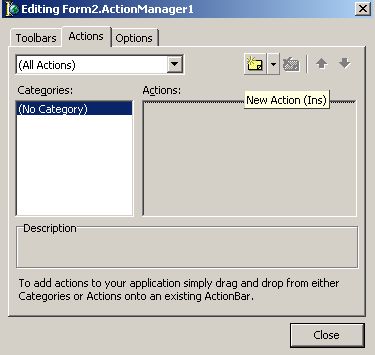
Il s'agit désormais de relier les images aux menus. Dans la propriété Images de l'ActionManager, sélectionnez le TimageList et allez dans l'éditeur du menu en double-cliquant dessus.
Faites un clic-droit dans la zone Actions et choisissez Nouvelle action Standard. Sélectionnez l'option TfileOpen sous la section Fichier. On voit tout de suite que grâce au TimageList, le menu Ouvrir a une icône associée.
Faites la même opération pour Enregistrer et Fermer du fichier.
Il convient maintenant de faire apparaître ce menu : ajoutez un TActionToolBar et un TActionMainMenuBar (onglet Suppléments) et faites glissez la section Fichier de l'actionManager tour à tour sur les deux nouvelles zones que vous venez de placer. Et voilà !
L'avantage de ce système est qu'il n'y a aucune ligne de code à taper. On peut ensuite personnaliser son menu grâce aux propriétés de l'inspecteur d'objets.
{---------------------------------------------------------------------------------------}